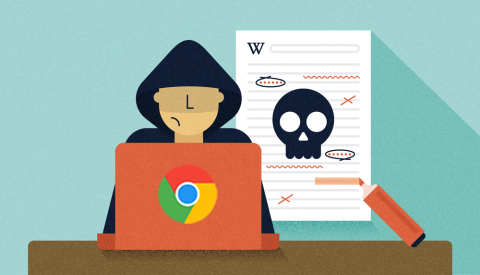Chrome, bugün dünyanın en iyi ve en popüler web tarayıcılarından biridir. Vietnam'da, bu tarayıcı aynı zamanda bilgisayar kullanıcılarının çoğunluğunun 1 numaralı seçimidir. Ancak, teknoloji ve İnternet yaygınlığından dolayı, bugün bu tarayıcıları bilgiye erişmek ve bulmak için kullanmak her zamankinden daha kolay.
En son Chrome'u indirin
İOS için Chrome'u ücretsiz indirin
Android için Chrome'u ücretsiz indirin
Bilgisayarın siyah ve kötü amaçlı web sitelerine erişmesini önlemek için Chrome, kullanıcılara web sitesine erişimi engelleyebilecek bir dizi uzantı sağladı. Bu makalede, bu tür yardımcı programların nasıl kullanılacağı hakkında size bilgi verilecek ve rehberlik edilecektir.
Web erişimini kısıtlayın, yazılımı yazılım olmadan engelleyin
Web Sitesi Engelleyicisi
Adım 1: Sadece tek bir fare tıklaması ile herhangi bir web sitesi engellenir ve artık erişilemez. Web Sitesi Engelleyicisini yüklemek için bu adrese erişirsiniz . Bu uzantıyı tarayıcıya eklemek için Chrome'a Ekle'yi tıklayın .

2. Adım: Kurulumdan sonra, engellemek istediğiniz herhangi bir web sitesine erişir, ardından adres çubuğunun yanındaki Web Sitesi Engelleyici simgesini (yeşil daire) tıklarsınız, ardından iki kilitleme yönteminden birini seçersiniz:
- Geçici kilit (sınırlı bir süre).
- Kalıcı kilit (zaman sınırı yok).
Geçici olarak kilitlemeyi seçerseniz, Zamanı Blok Zamanı bölümündeki ilgili kutulara girersiniz. Kalıcı olarak kilitlemek istiyorsanız, zaman bölümünü boş bırakın.
Seçtikten sonra, yürütmek için Bunu Engelle'yi tıklayın .

Kullanılacak sayfaları engellemenin iki yolundan birini seçin
Adım 3: Onaylamak için Tamam'ı seçin .

Kurulumdan hemen sonra, site kasıtlı olarak erişirse veya yanlışlıkla unuttuysanız site hemen kilitlenir ve mesajı aşağıdaki gibi görüntüler.

Sadece tek tek sayfaları engellemekle kalmaz, bu web sitesi engelleme yardımcı programı aynı zamanda kullanıcıların birçok farklı web sitesini aynı anda engellemelerine olanak tanır. Aşağıdakileri yaparsınız:
- Web Sitesi Engelleyici simgesini sağ tıklayın, Seçenekler - Seçenekler'i seçin .
- Engellenecek sayfanın adresini Giriş kutusuna girin.
- Farklı zaman aralıklarına göre engellemek istiyorsanız, bağlantının sonundaki zamanı girebilirsiniz (aşağıdaki örneğe bakın).
- Engellemek istediğiniz günleri seçin, haftanın Günleri'nde ilgili öğeleri işaretleyerek veya işaretlemeyerek engellemeyin .
Örneğin:
Girdi kutusunda, Download.com.vn "meta.vn 0815-2007" olarak ayarlanmıştır, yani "meta.vn" sayfasını 08:15 ile 20:07 arasındaki dönem için engelleyin, hangi günü seçerseniz seçin. aşağıya ekle.

Engellenecek siteleri girin ve ardından kaydetmek için Kaydet
Artıları:
- 1 tıklama ile sayfaları hızlı bir şekilde engelleyebilir.
- Aynı anda birden fazla sayfayı engelleme özelliği sağlar.
- Tarih, zaman esnek blok özelleştirebilirsiniz.
- Basit arayüz, kullanımı kolay.
eksileri:
- Bilgisayar bilginiz varsa kolayca keşfedilebilir ve değiştirilebilir.
- Şifre koruması yok.
dadı
Web Sitesi Engelleyicisi ile karşılaştırıldığında, Nanny hakim ve daha iyi bir seçim gibi görünüyor çünkü bu yardımcı program bize oldukça ilginç, çekici ve pratik özellikler sağlar.

Adım 1: Kurulum tamamlandıktan sonra, herhangi bir sayfada, Dadı / Seçenekler - Seçenekler simgesine tıklayın .

Engellenen URL'ler sekmesini seçin - URL engellenir , ardından engellenecek sayfa adresini Blok Kümesi Adı - Blok Kümesi Adı'na girin, blok süresini - Zaman aralığında (ardışık sayılar, tire işaretleriyle ayrılmış olarak) engelleme süresini ayarlayın ), Günlerde Uygula bölümünde engelleme tarihini seçin .
Örneğin:
Download.com.vn sayfasını 09: 20'den 09: 30'a kadar engelleyin. Ek engelleme günleri seçmek istiyorsanız, aşağıdaki ilgili tarihleri işaretleyin ve URL'yi kaydedin.

Engellenecek sayfayı ve engellenecek zamanı girin, ardından URL'yi kaydet - Kaydet
Buna ek olarak, Nanny , sayfaya tüm erişimi kilitleyen LockDown gibi bir dizi başka özellik sunar .

Beyaz listedeki URL'ler: Kullanıcıların belirli bir web sitesine erişmek için kullandıkları zamanı kontrol etmelerini sağlar. URL'yi kontrol etmek için sayfanın bağlantısını girin ve ardından Etiket Ekle tamam.

Adım 2: Dadı'nın bir başka ilginç özelliği Genel Seçenekler - kullanıcıların üç engelleme türünden birini (engelleme bildirimi) kullanmasına izin veren bir özellik, sadece Engelleme Modunda kullanılacak türü işaretleyin . kullanın.
- Sekmeyi Kapat: Sekmeyi kapatın.
- "Site engellendi" göster: "Sayfa kilitlendi" mesajını görüntüler.
- URL'ye yönlendir: Başka bir URL'ye yönlendir.
Ve özellikle "otomatik engelleme" özelliği. Bu, Chrome tarayıcı kapatıldıktan sonra bu erişimin engellenmesinin otomatik olarak devre dışı bırakılacağı anlamına gelir. Bu "kendi kendini imha etme" süresi, Chrome devre dışı bırakıldıktan sonraki Durma sürelerinde (dakika olarak süre) ayarlanabilir .

Ve bu, siteye erişen biri Dadı yardımcı programı tarafından engellendiğinde bir bildirimdir.

Artıları:
- Web Sitesi Engelleyiciden daha fazla seçenek sunar.
- Zamanı izleyebilir veya ayrı erişim listeleri oluşturabilir.
- Erişim engelleme özelliği otomatik olarak iptal edilebilir.
Eksileri:
- Web Sitesi Engelleyicisi gibi bir kurulum koruma özelliği de yoktur.
Chrome için Nanny uzantısını yüklemek için burayı ziyaret edin .
Siteyi Engelle
Block Site'nin en büyük ve en göze çarpan avantajı , net ve profesyonel arayüzüdür. Her öğe farklı bir seçenektir. Ancak Web Sitesi Engelleyicisi ve Dadı'nın aksine, Blok Sitesi bir simge görüntülemez.
1. Adım: Bunu kullanabilmek için için tıklayın Chrome'un tercihleri simgesi , tercih Diğer Aletler - Araçlar / Eklentiler - Diğer araçlar.

Adım 2: Burada, Yardımcı Programlar'ı seçin ve ardından Siteyi Engelle Seçeneklerini bulup sol tıklayın .

Adım 3: Seçenekler arayüzü görünür, solda kullanılacak seçenekler listesi ve sağda bu seçenekle ilgili ayrıntılar gösterilmektedir. Engellenen Siteler'i tıklayın ve engellenecek sayfanın yolunu boş bir kutuya yapıştırın, Sayfa ekle'yi seçin .

Diğer web sitesi engelleme yardımcı programlarının sahip olmadığı bir başka avantaj, anahtar kelimeleri engelleme yeteneğidir . Sadece açın, aramadan yasaklanan anahtar kelimeler kullanılmayacak - bu kişisel olarak kendimi iyi ve son derece etkili hissediyorum.
İlk olarak, Engellenen Kelimeler'i seçin , ardından AÇIK 2 modu Özel listesini ve Yetişkinlerle ilgili olanları etkinleştirin ve bu iki seçenekten engellenecek anahtar kelimeleri girin veya seçin, son olarak kaydetmek için Kelime ekle'yi tıklayın .

Arama anahtar kelimelerini engellemek çok güzel ve kullanışlı bir özelliktir
Siteyi Engelle, web sitelerinin engelleneceği zamanı da özelleştirebilir, belirli saat ve tarih oldukça basittir.

StayFocusd
Tüm dünyadaki uzmanlara ve kullanıcılara göre, bu, günümüzde İnternet erişimini kısıtlamak için en iyi yardımcı programlardan biridir, basit ama yine de etkilidir ( burada rahatça yüklemek için). Bu uzantı Chrome tarayıcıda mevcuttur).

Chrome'a eklendikten sonra StayFocusd, aşağıda gösterildiği gibi yeşil bir simge görüntüler. Kullanmak için engellenecek siteye gidin , StayFocusd simgesini seçin ve Bu sitenin tamamını engelle'yi tıklayın .

Site engelleme bildirimleri başarıyla engellendi ve engellendi
Etkinleştirildikten sonra, kullanıcıların engellenmeden önce siteyi kullanmaları için 10 dakika süreleri olacaktır. Geri sayım sayacı kullanıcının görmesi için kalan süreyi görüntüler. Tekrar açmak için Gelişmiş seçenekler / Bu sitenin tamamına izin ver'i sol tıklayın .

Artık kullanmak istemiyorsanız, Chrome tarayıcısındaki uzantı simgesini sağ tıklamanız ve kaldırmak için Chrome'dan Kaldır'ı seçmeniz yeterlidir .

Yukarıda, Download.com.vn, Chrome tarayıcısında yazılım kullanmadan web sitesi erişimini nasıl engelleyeceğinizi anlattı. Paylaşılan bir bilgisayar kullanıyorsanız, meraklı ya da hiç kimsenin herhangi bir web sitesine erişmesini istemeyen bir çocuğunuz varsa, bu 4 yardımcı program sizin için büyük bir yardımcı olacaktır.
Size başarılı bir uygulama dilerim!